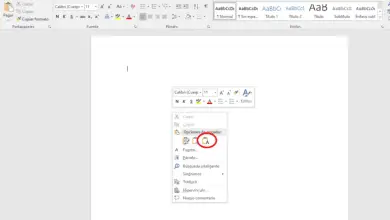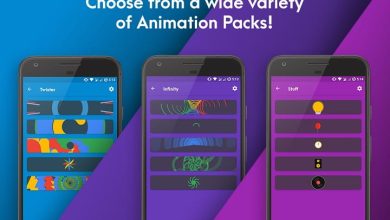Come modificare la dimensione del carattere o della lettera in tutte le celle in Excel

Impari sempre cose nuove con Excel; ad esempio se hai un grafico è possibile contare o sommare il numero di celle con colore in Excel, oppure se hai una tabella di valori diversi puoi convertire facilmente le misure in Microsoft Excel.
Oggi ti insegneremo alcune funzioni di base di Excel, per modificare il carattere in Excel e sfruttare al meglio il suo utilizzo.
Come posso modificare il tipo e la dimensione del carattere in Excel?
L’esecuzione di questo compito è molto facile e semplice, devi solo seguire i passaggi forniti di seguito e diventerai un esperto in pochi minuti, vediamo:

- Per prima cosa devi entrare nella finestra di Excel.
- Nella parte superiore di Excel, nella barra multifunzione «Start» della barra degli strumenti, dovresti andare alla parte del carattere e scegliere il carattere più adatto a te; Puoi scegliere la dimensione del carattere e anche modificare il carattere allo stesso modo. In questo modo puoi mettere le lettere in grassetto e corsivo.
- Se vuoi modificare una singola cella, devi solo smettere di fare clic su quella cella e poi andare ai passaggi precedenti. E se, d’altra parte, vuoi modificare tutte le lettere nelle celle, devi ombreggiarle e seguire passo dopo passo allo stesso modo.
In questo modo puoi modificare la dimensione del carattere nelle celle di Excel.
Come posso ridimensionare le celle in Excel?
È molto semplice allo stesso modo modificare la dimensione delle celle in Excel, vediamo:

Parte larga:
- Una volta nella finestra di Excel, devi determinare se quello che vuoi è modificare la larghezza o l’altezza della tua scatola.
- Se vuoi solo modificare la larghezza della tua scatola, cliccaci sopra.
- Posizionati nelle celle, in alto lascia il cursore sul lato destro fino a vedere il segno di croce, una volta che il segno appare, clicca a sinistra e usa il mouse per spostarti sul lato che vuoi modificare per ingrandirlo o rimpicciolirlo detta scatola.
parte alta:
- Modificare la parte superiore è molto semplice, devi posizionarti nella parte dove si trovano i numeri sul lato sinistro, quindi devi posizionarti in fondo alla riga corrispondente fino a quando non compare il simbolo della croce.
- Devi darlo con il clic sinistro fino a quando non viene allungato o ridotto, quando ha la dimensione desiderata devi solo smettere di fare clic.
- In questo modo modificherai la parte superiore del tuo riquadro Excel.
Come posso creare una tabella in Excel?
Imparerai molto velocemente vediamo:
- Entra nel tuo foglio Excel e inserisci i dati che la tabella conterrà.
- Ombreggia tutte le celle in modo che funzionino, ad esempio dalla cella A1 a L1.
- Fai clic su «Unisci e centra» che appare sulla barra degli strumenti. In questo modo, diverse celle diventeranno una. Puoi aumentare la dimensione del carattere o cambiare il carattere come abbiamo appreso all’inizio.
- Quindi dobbiamo andare allo strumento «colore di riempimento» e scegliere quello più adatto alla tua tavola.
- Per nominare e centrare le caselle, devi fare una nuova selezione, ma questa volta sarà da A2 a L2 e utilizzerai lo strumento “aggiusta testo”; puoi anche scegliere la dimensione del carattere.
- Ora regoliamo solo la larghezza delle colonne, salviamo il documento Excel e il gioco è fatto.
Come puoi vedere, Excel è facile da usare e ora che sai come modificare la dimensione del carattere in Excel, il prossimo passo sarà imparare come applicare stili o formati a una tabella o cella in Excel. Non aspettare più e innova con questo utile strumento adattato alle tue esigenze.